Eliminación de mal funcionamiento al trabajar con FRAPS

- 2619
- 94
- Cristian Collazo
FRAPS es una utilidad maravillosa diseñada para disparar lo que está sucediendo en la pantalla. Pero también a veces les suceden varios problemas o problemas: puede que no escriba, voz, video, escritorio o simplemente no funcione. Hay soluciones para todos estos problemas. Y a menudo consisten en la configuración correcta del programa.

Qué hacer si el programa FRAPS no se registra.
No fila el video
El reclamo más común de los fraps. Aunque no, es en primer lugar: "¿Por qué FRAP tarda solo 30 segundos". Por cierto, para eliminar esta restricción, simplemente descargue la versión pirateada o compre una oficial, ya que la versión de demostración tiene un límite de treinta y segundo.
Pero, ¿por qué la utilidad simplemente no se retira??
- Asegúrese de que en el disco donde Fraps graba el video, hay suficiente espacio.
- Verifique si presiona una tecla caliente dos veces.
- Establezca en la configuración de video (películas) que FPS que coincide con usted cuando se reproduce.
 Puede verificar el FPS usando los mismos fraps. Inicie el juego y presione el hotke (tecla hot) para la masa FPS. Es fácil reconocerlo a través de la configuración del modo de prueba FPS (la sección correspondiente en la ventana del programa).
Puede verificar el FPS usando los mismos fraps. Inicie el juego y presione el hotke (tecla hot) para la masa FPS. Es fácil reconocerlo a través de la configuración del modo de prueba FPS (la sección correspondiente en la ventana del programa). - Asegúrese de que aparecieran números rojos en la pantalla. Son ellos quienes deberían referirse al comienzo de la grabación del video.
No se quita tu escritorio
Otra pregunta frecuente: por qué FRAPS no hace una grabación de escritorio. ¿Por qué debería? Vale la pena comenzar con el hecho de que la utilidad, en general, no está destinada a esto. Se hizo para filmar el juego y monitorear todo lo relacionado con él. Sin embargo, hay una salida. En la ventana del programa en la pestaña General, es decir, en la página principal, debe poner el cheque de escritorio aerodinámico del monitor.
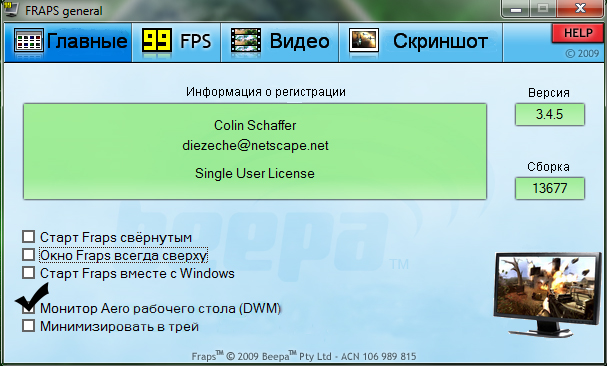
Después de eso, el FRAP grabará el escritorio. Sin embargo, algunos usuarios se mantendrán en el hecho de que tal opción simplemente no está allí. Esto sucede para versiones que se encuentran en Windows 7. Si tiene el séptimo "Windows", cambie el tema a Aero, uno de los estándares. Después de eso, Fraps podrá escribir un escritorio.
No escribe una voz
Problemas con el hecho de que la utilidad no escribe una voz casi siempre surge debido a la sintonización inadecuada de los fraps.
- En la sección de películas, pusimos el programa de entrada externa discográfica. Es ella quien es responsable de grabar desde el micrófono. Allí también puede establecer una grabación de voz al mantener una cierta clave y seleccionar el dispositivo correcto. Y también debe poner un punto de control en multicanal.
- No ayudó? Pon el registro Win 7 Marker de sonido. Esta opción está diseñada para que la aplicación registre todos los sonidos que emanan de altavoces o auriculares. Si también se escucha su voz, Fraps también la grabará.
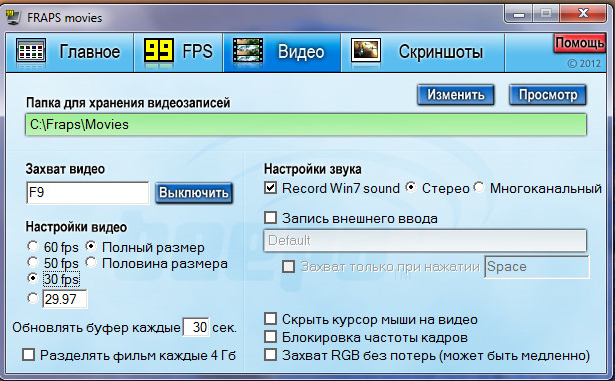
- Finalmente, verificamos si el micrófono está incluido en absoluto y se muestra en el mezclador de sonido en Windows. Es posible que el sistema simplemente no encontrara el dispositivo.
- La voz no puede registrarse debido a la tarjeta de sonido. Para resolver este problema, debe profundizar en la configuración de sonido en el juego en sí mismo: intente establecer otros parámetros o incluso apagar el sonido. Aunque es poco probable que la última opción se adapte a alguien.
No hace capturas de pantalla
Algunos se quejan de que la aplicación no hace capturas de pantalla. Si se trata del escritorio, la salida se describe un poco más alta. La utilidad se niega a asustar en absoluto: verifique qué llave caliente tiene. Quizás el punto se muestre incorrectamente opciones. Al final, hacer capturas de pantalla es mucho más fácil que disparar videos, puede hacer con Windows estándar medios.
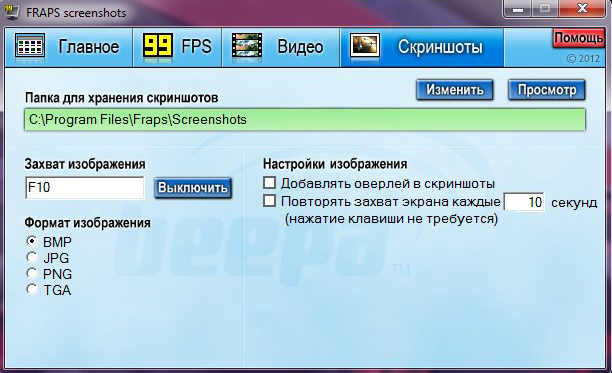
Si estos consejos no han sido influenciados y FRAP por alguna razón todavía no funciona, no graba un video o voz, o escritorio, puede valer la pena reinstalar el programa. Un ensamblaje raro pirateado por los usuarios funcionará normalmente en su computadora. Elija otro y vuelva a intentarlo.
- « GPT y MBR-diets de una computadora
- Instalación y configuración de la impresora HP LaserJet Pro M1536DNF MFP »

